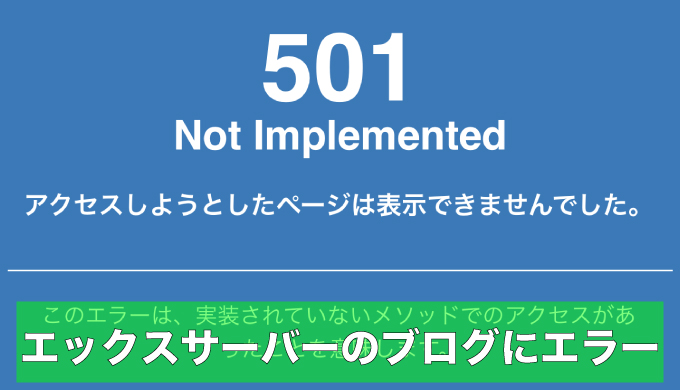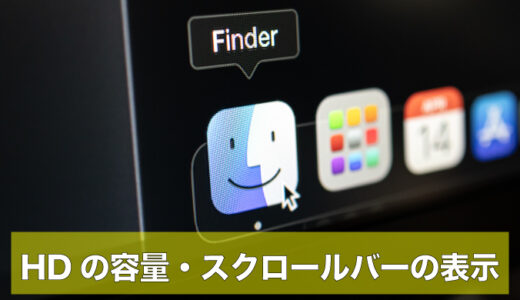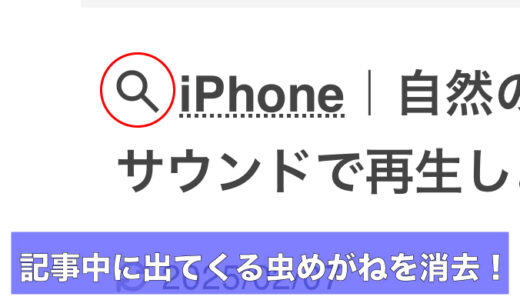マイド〜、トギーです!
ある日、突然の出来事でした。
エラーが表示され、ブログが見られなくなったのだ。
原因を探ってみたら『Xserve(エックスサーバー)』の設定で復旧しました。
今回は、『Xserve(エックスサーバー)』でWordPressを使っているときに、『501 Not Implemented』というエラーが表示されてしまったときの対処法を紹介します。
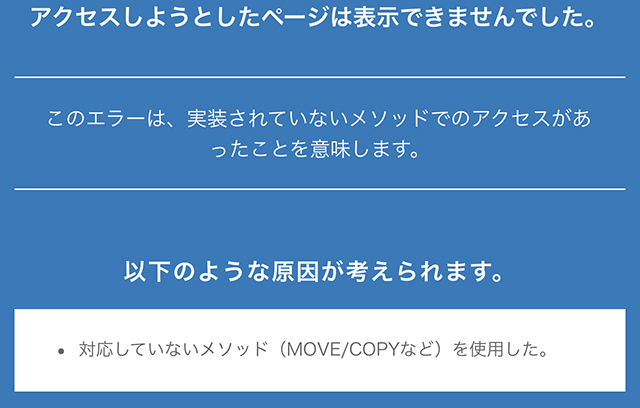
目次
復旧方法
原因は後回しにして、復旧方法から先に書いていきます。
まず、『Xserve(エックスサーバー)』にログインします。
該当のサーバーの『サーバー管理』をクリックします。

右にある『セキュリティ』の『WAF設定』をクリックします。
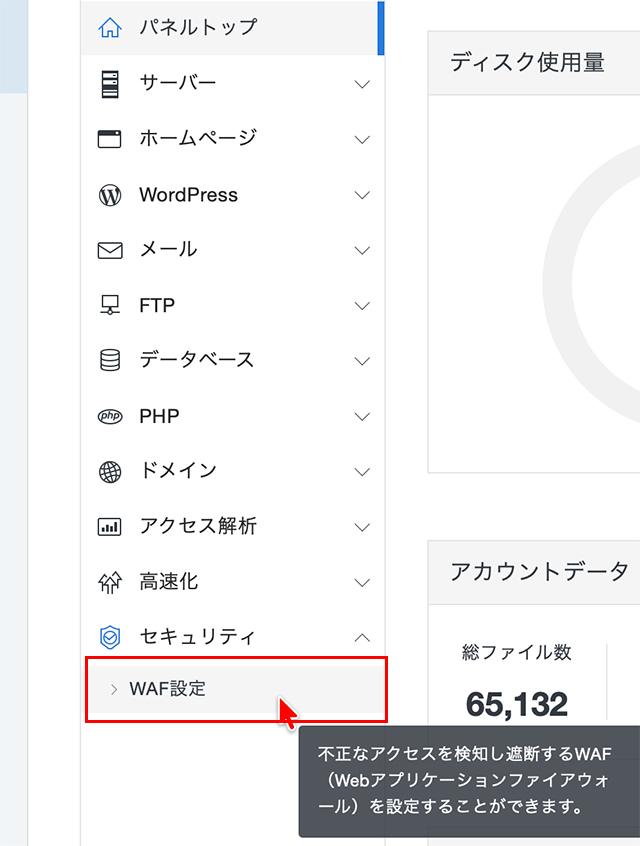
2ページ目に進みます。
こちらの設定を変更します。
『コマンド対策』を『OFF』にします。
これで、しばらくするとブログからエラー画面が消え、通常通り見られるようになります。
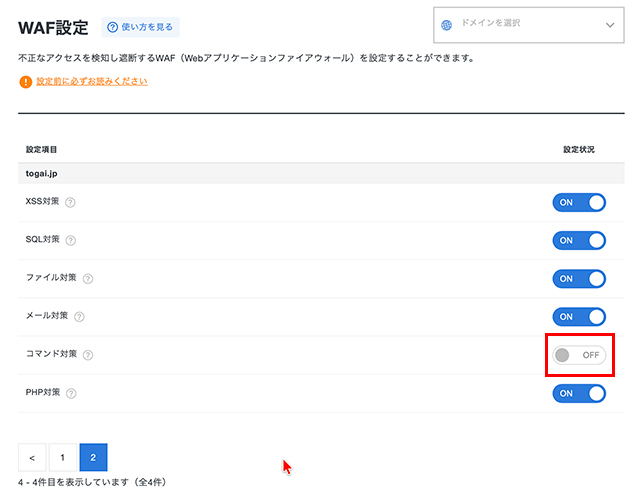
エラーの出る原因
それでは原因です。
エラーの下に『対応していないメソッド(MOVE/COPYなど)を使用した』と書いてあります。
これは、サーバーが対応していないリクエスト(ここでは『MOVE』や『COPY』といったメソッド)が送られたときに起こるエラーです。
例えば、記事に特定の単語が入ってい、引っかかる可能性があります。
『Xserve(エックスサーバー)』の場合、セキュリティ機能である『WAF』が過剰に反応して、普通の操作をブロックしてしまうことが、原因で出ることが多いみたいです。
トギーの一言
『Xserve(エックスサーバー)』のWordPressで『501 Not Implemented』エラーが出た時の対処法を紹介してきました。
原因は特定の単語のようです。
それが分かれば、『WAF設定』を戻しても大丈夫ですが、トギーは分かりませんでした…。
上記の方法で、とりあえずは復旧しますが、セキュリティのことを考えれば、『ON』にした方がよいので、みなさんは特定の単語を探してみてくださいね。
この記事が参考になりましたら幸いです。
 近頃のトギー・ハイブリッド
近頃のトギー・ハイブリッド